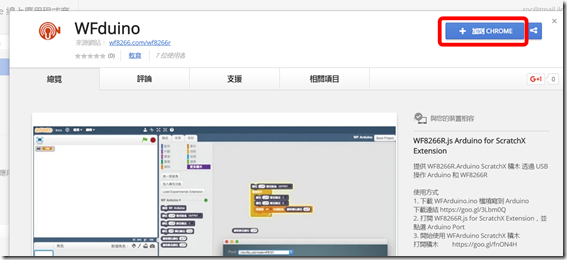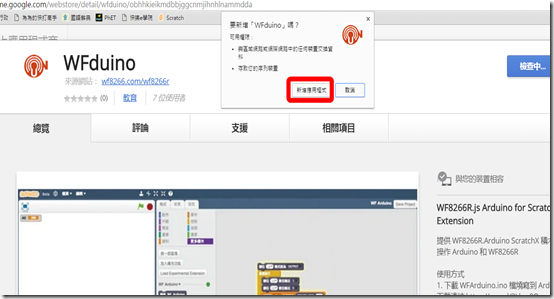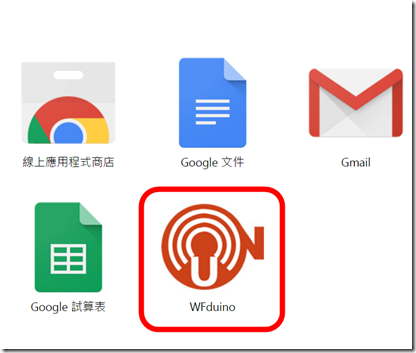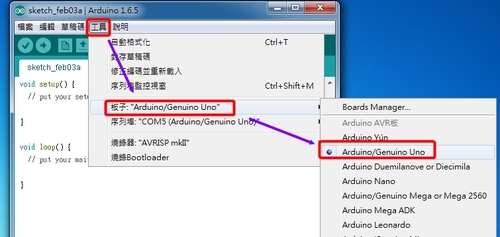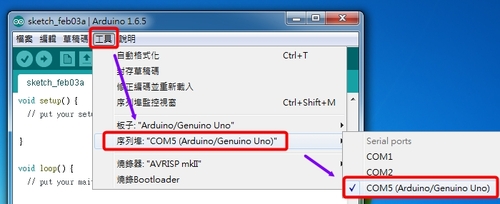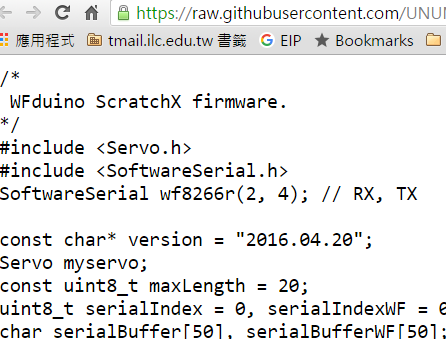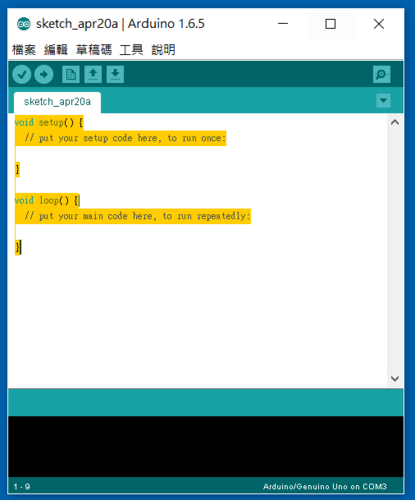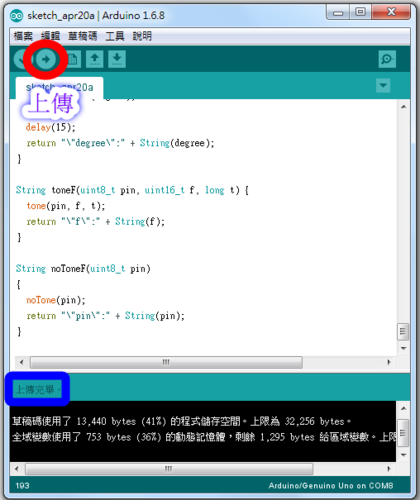WFduino Chrome App 是一個可以搭配Scatch2.0、ScratchX的多功能Chrome 應用程式。負責當Scatch2.0和Arduino的翻譯官。
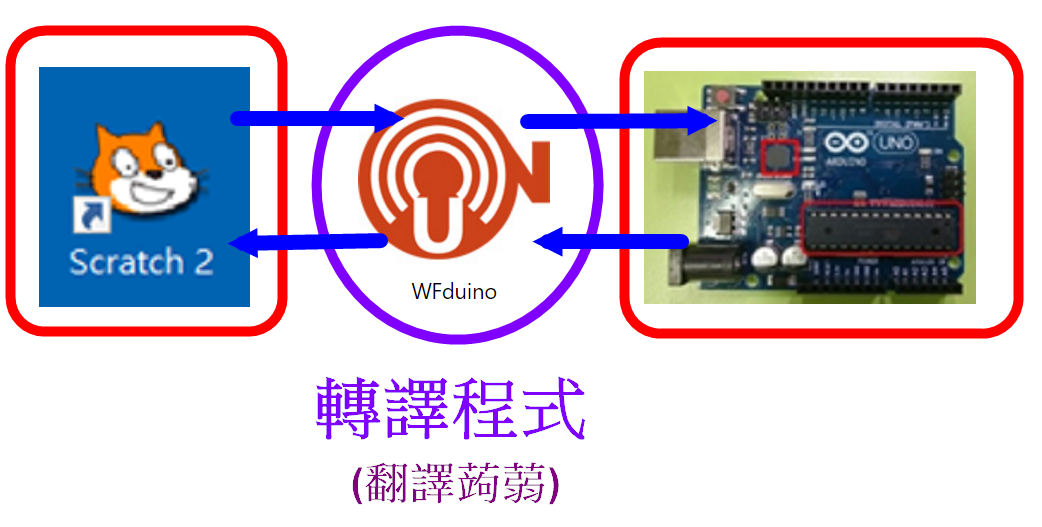
1.跨平台:windows、Mac、Chromebook、ezgo12都可以使用。(只要寫一個程式,到處都可以用)
2.多功能:有網路、沒網路(離線版Scatch2),有接感應器(Arduino)、沒接感應器(模擬Arduino),都可以使用。(擴增scratch的功能)(註1)
3.多樣性:Arduino系列板子都可以使用,Uno、Nano、Leonardo……..等都可以使用,連便宜的大陸改良版Uno(使用CH340晶片)也可以。
4.方便性:只要打開App,相關服務一次完成,簡單方便。
感謝通聯行動創意科技有限公司免費提供(http://code.unumobile.com/wf8266r/tutorials/65_Sx4ABlocks)。
————————————–
平常使用三步驟
1.接上Arduino (不接也可以)
2.開啟WFduino
3.開啟Scratch,上傳範例檔
開始使用
————————————————-
安裝WFduino Chrome App
———————————————————
1.打開Chrome瀏覽器,點這裡 https://goo.gl/h4h6MZ
2.點 [ 加到CHROME ] 安裝
3.點[新增應用程式]
4.安裝完成。
——————————
啟動WFduino APP
—————————————–
WFduino APP+scratch2 (不接arduino)
——————————————
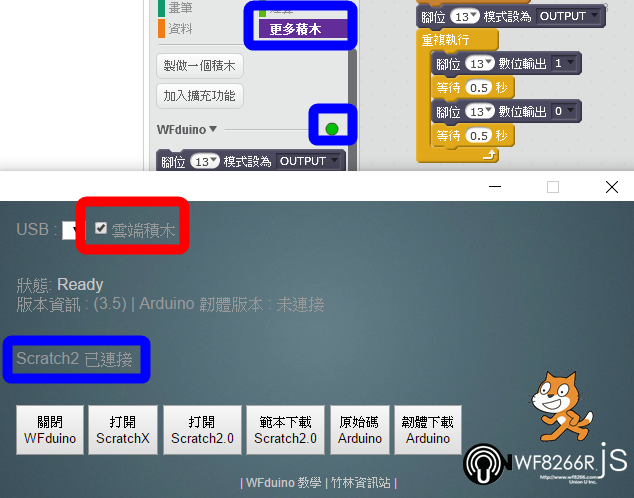
1.開啟chrome瀏覽器, 啟動APP(如果有設書籤列,在書籤列的應用程式裡)
2.[雲端積木]前面的方框打勾
如果已經上傳範例檔,在scratch的更多積木下,可以看到小綠燈。
注意:使用擴充積木,必須開啟scratch2.0且上傳[範本檔](或開啟有擴充積木的檔),scratchX裡面直接有擴充積木,不用上傳。
如果沒有外接Arduino,還是可以開啟scratch2.0線上版或離線版或scratchX,使用WFduino[更多積木]裡面的擴充積木功能。(註1)
請確認APP上面的[scratch2 已連接 ] ,如果沒有,請先按下面[關閉WFduino],再重新啟動一次WFduino APP,如果還是不行,請登出帳號(或關閉瀏覽器)後,再啟動一次。
——————————————————————————–
WFduino APP+scratch2+arduino (控制外部感應器)
——————————————————————
注意:請先確認是否有其他程式連接arduino板子(例如:燒錄程式),要先將其他連線關閉。
1.開啟chrome瀏覽器, 啟動APP
2.如果接上Arduino,記得在上面選USB連接port
狀態:WFduino已連接,韌體版本:未連接
表示Arduino的韌體沒有安裝(之前用過別的韌體),請重新安裝韌體。(註2)
如果有重新拔、插USB連線,請先按下面[關閉WFduino],再重新啟動一次WFduino APP,才可以抓到正確的連接port
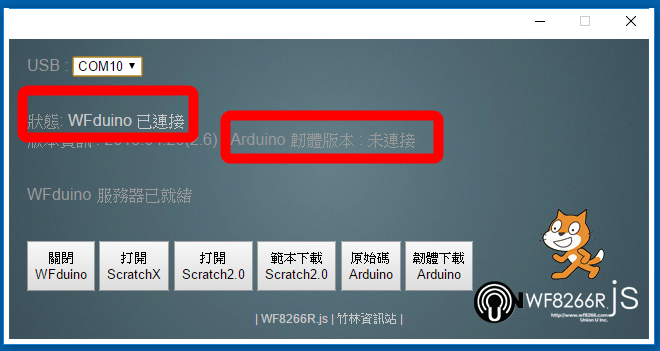
如果有新的韌體版本,會提醒您做更新,並開啟韌體網頁。
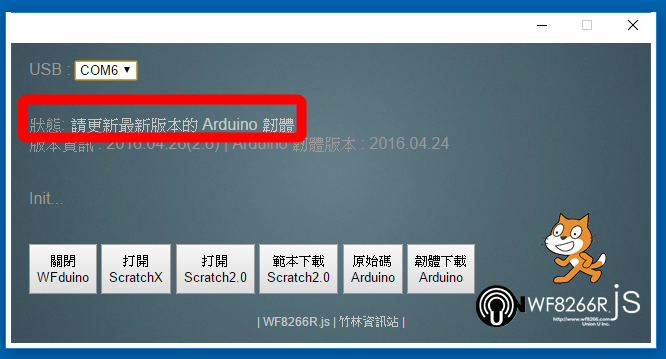
看到下面畫面表示都準備好了
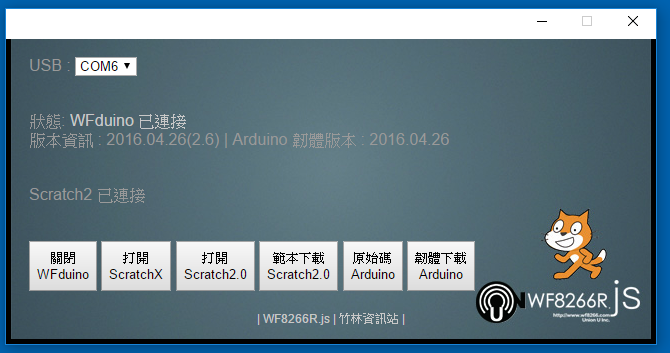
如果已經上傳範例檔,在scratch的更多積木下,可以看到小綠燈。
直接點綠旗,就可以看到Arduino板子上標示為 L 的 LED 燈不斷閃爍。
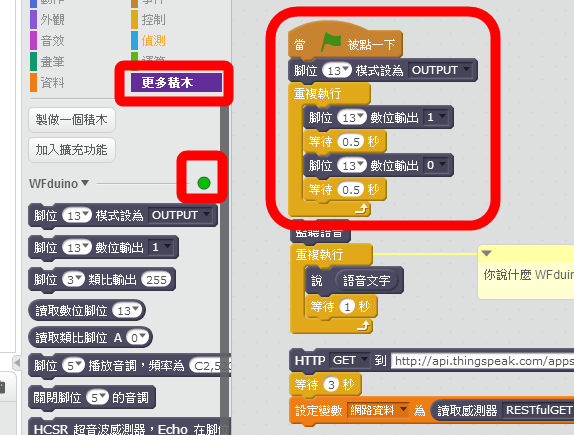
如果沒有出現[scratch2 已連接 ],表示還沒開啟scratch,請開啟scratch2且上傳[範本檔](或開啟有擴充積木的檔),scratchX裡面直接有擴充積木,不用上傳。
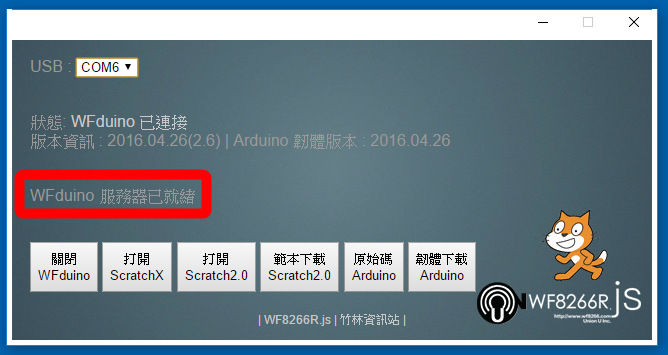
注意 : 關閉 WFduino App 請按圖上的[關閉WFduino],直接關閉(按X)有可能會造成無法再次服務。請關閉、再重新開啟瀏覽器及WFduino
請勿連續啟動[APP],如果無法連接,可以登出帳戶(或關閉瀏覽器)後,再啟動一次。
——————-
下載範本檔
————————-
scratchX裡面直接有擴充積木,不用做這一步驟
請點APP上面的 [範本下載Scratch2.0 ]
———————-
註1:
語音功能可以將您說的話轉成文字,也可以將文字轉成聲音播出。
文字轉成聲音目前win7和chromebook只能說英文,win10及Mac可以說中文。
說話轉成文字,各系統都可以做到中英文轉文字
註2:
韌體安裝方法:
———————————————-
一、windows系統
———————————————–
注意:燒錄前請先確認是否有其他程式連接arduino板子(例如:WFduino APP 使用中),要先將其他連線關閉。
1.安裝 Arduino IDE
上 官網 下載,或點 https://www.arduino.cc/download_handler.php 連結下載後,安裝。
2.使用USB線連接Arduino板子和電腦
4.點選[工具],[板子],選擇[arduino Uno]
5.點選[工具],[序列埠],選擇arduino板子連接的那個連接埠
6.下載 WFduino 韌體
啟動 WFduino APP,點[原始碼 Arduino ]
複製網頁裡面的文字(韌體)
7.將arduino IDE原來的文字刪除,改貼上面的內容
上傳成功。
請關閉畫面。
——————–
二、線上燒錄
————————–
注意:燒錄前請先確認是否有其他程式連接arduino板子(例如:WFduino APP 使用中),要先將其他連線關閉。
A. 使用 https://codebender.cc/,使用方法請看 https://goo.gl/40HVPX (感謝陳啟宏老師提供)
1.點 這裡 [ AVRChick ] 安裝 ,或在線上應用程式商店搜尋 [AVRChick ]
2.啟動 WFduino APP,點[韌體下載 Arduino ] ,再韌體的網頁上按右鍵[另存新檔]備用
3.先接上 Arduino 板子
開啟 AVRChick APP
4.點[Connect]
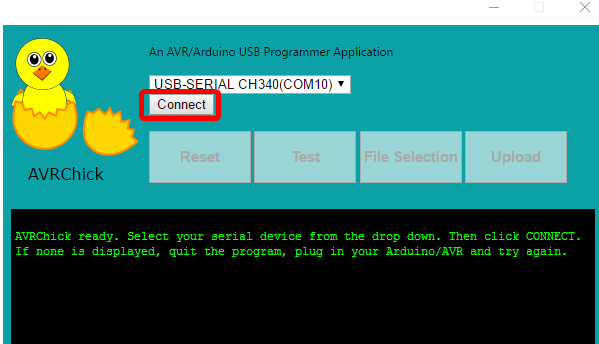
5.點[File Selection] ,找到剛剛存的 [韌體 hex ]檔案開啟
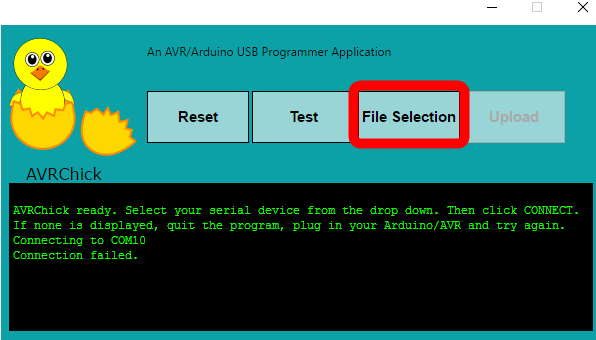
6.點[Upload],開始上傳韌體
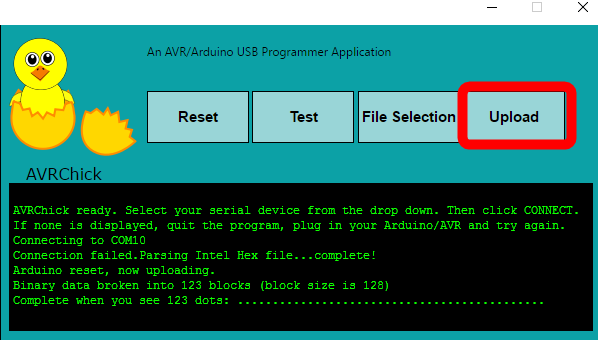
請看Arduino板子上的[RX][TX]兩顆LED一閃一閃,等不再閃動就完成了。
7.關閉AVRChick ,完成燒錄韌體。
注意:請將瀏覽器關閉,重新啟動後,再開啟WFduino APP,才能正常使用。
———————————-
相關連結:
初級班課程目錄
http://blog.ilc.edu.tw/blog/blog/868/post/97509/641433
WFduino課前準備
http://blog.ilc.edu.tw/blog/blog/868/post/97509/636665
WFduino第一課(概論、連接)
http://blog.ilc.edu.tw/blog/blog/868/post/97509/636745
WFduino第二課(LED)
http://blog.ilc.edu.tw/blog/blog/868/post/97509/637840
WFduino第三課(用鍵盤控制LED)
http://blog.ilc.edu.tw/blog/blog/868/post/97509/637841
WFduino第四課(3顆LED紅綠燈)
http://blog.ilc.edu.tw/blog/blog/868/post/97509/637850
WFduino第五課(PWM模擬類比輸出)
http://blog.ilc.edu.tw/blog/blog/868/post/97509/638450
WFduino第六課(RGB三色LED)
http://blog.ilc.edu.tw/blog/blog/868/post/97509/638508
WFduino第七課(蜂鳴器)
http://blog.ilc.edu.tw/blog/blog/868/post/97509/638509
WFduino第八課(按鍵)
http://blog.ilc.edu.tw/blog/blog/868/post/97509/639090
WFduino顏色猜猜機(第8-1課)
http://blog.ilc.edu.tw/blog/blog/868/post/97509/639091
WFduino第九課(可變電阻)
http://blog.ilc.edu.tw/blog/blog/868/post/97509/639092
WFduino第十課(光敏電阻)
http://blog.ilc.edu.tw/blog/blog/868/post/97509/639093
WFduino第十一課(伺服馬達)
http://blog.ilc.edu.tw/blog/blog/868/post/97509/639094
WFduino第十二課(超音波感測器)
http://blog.ilc.edu.tw/blog/blog/868/post/97509/639095
WFduino第十三課(繼電器)
http://blog.ilc.edu.tw/blog/blog/868/post/97509/639096
WFduino第十四課(人體紅外線感測器)
http://blog.ilc.edu.tw/blog/blog/868/post/97509/640850
WFduino第十五課(主動式紅外線感測器)
http://blog.ilc.edu.tw/blog/blog/868/post/97509/640852
WFduino第十六課(七段顯示器)
http://blog.ilc.edu.tw/blog/blog/868/post/97509/640853
英文聽音打字練習(WFduino)
http://blog.ilc.edu.tw/blog/blog/868/post/97509/636484
會說時間的鬧鐘(WFduino)
http://blog.ilc.edu.tw/blog/blog/868/post/97509/637772
會說話的九九乘法表(WFduino)
http://blog.ilc.edu.tw/blog/blog/868/post/97509/636482
WFduino Chrome App
http://blog.ilc.edu.tw/blog/blog/868/post/97509/637303
WFduino語音控制(forcratchX)
http://blog.ilc.edu.tw/blog/blog/868/post/10898/635592
WFduino無線操控arduino
http://blog.ilc.edu.tw/blog/blog/868/post/97509/636819
WFduino原廠使用方法介紹網頁
http://wf8266.com/wf8266r/tutorials/65_Sx4ABlocks
WFduino for ScratchX
http://blog.ilc.edu.tw/blog/blog/868/post/10898/635190
WF8266R雲端外部感應器
http://blog.ilc.edu.tw/blog/blog/868/post/10898/633305
文章來源:WFduino Chrome App 由 roc 發表。